
|
Скачать плагин Установка плагина Управление плагином Аппаратная часть SM чат SM форум Гостевая книга Обмен баннерами Жду писем |
|
07.12.05 Плагин распространяется бесплатно 05.12.05 Выложена новая настройка для плагина 24.10.05 Добавлены новые способы оплаты плагина - WebMoney, www.softkey.ru 01.05.05 Вышла версия 1.2 - добавлена настройка LPT-порта и регистрация плагина. 20.04.05 Выложена разводка печатной платы в bmp-формате в разделе "Аппаратная часть". Добавлен совет по изготовлению печатной платы. 19.04.05 Изменено название сайта с "VOODOO-BME" на "Домашняя цветомузыка" 18.04.05 Исправлена ошибка в файле Light.reg, который некорректно работал в Win98 |
Здравствуйте. Этот сайт поможет Вам сделать настоящую цветомузыку для дома (и не только) своими руками в короткий срок. Условно предлагаемую цветомузыку можно разделить на две части: аппаратная и программная. Аппаратная - лёгкая часть, в изготовлении не займет много времени, если Вы хоть раз брали в руки паяльник. А если нет, попросите кого-нибудь из своих знакомых кто умеет паять. Программная - сложная часть, уже готова. Вам нужно её просто скачать и установить (см. ниже). Эта часть представляет из себя плагин визуализации под WinAmp управляющий разрядами LPT-порта. Т.е. ЦМУ реализована программно, а не аппаратно.
Почему под WinAmp? Потому что WinAmp самый распространённый проигрыватель mp3 файлов (по крайней мере 2 года назад так и было).
Зачем нужно было писать свой плагин если в Интернете полно готовых? Может быть и полно, и готовых, но немножко не то, что я ожидал. Как говорится - взвесив все за и против - решил я написать свой плагин. Тянулись ночи, летели дни, писался плагин. И несколько недель спустя возникло что то работающее. Так и родился файл vis_Light.dll. Ну пожалуй для вступления достаточно, перехожу к делу.
Плагин можно скачать здесь (327Kb). В архиве: инсталлятор, драйвер GIVEIO.SYS, описание. Плагин распространяется как freeware (с 07.12.05).
Установка плагина
Для установки плагина под Windows NT, 2000, XP выполнить пункты 1 и 2
(см. ниже).
Для установки плагина под Windows 98 выполнить только пункт 2.
-
Установка драйвера Giveio.sys (Драйвер позволяет получить прямой доступ к железу в NT)
-
Скопировать файлы NTInst.exe и GIVEIO.SYS из папки GIVEIO в папку C:\WINDOWS\system32\drivers\ или подобную
-
Перейти в папку куда были скопированы файлы, C:\WINDOWS\system32\drivers\
-
Запустить сеанс MS-DOS относительно этой директории, и в нём запустить файл NTInst.exe
-
Перезапуск Windows
-
Готово
Примечание: в некоторых NT-системах драйвер Giveio.sys может не установиться предложенным способом. В этом случае можно использовать любой другой драйвер, позволяющий получить прямой доступ к портам, или использовать другой загрузчик (т.е. не NTInst.exe). Выходом из данной ситуации также может служить программа SpeedFan, которая при своей установке попутно ставит драйвер GIVEIO.SYS.
-
-
-
Запустите vis_Light.exe и нажмите кнопку "Установить"
-
Запустите WinAmp (если он ещё не запущен)
-
Нажмите Ctrl+K или в контекстном меню выберите Options->Preferences
-
В правом списке выберите строку "Light v1.2 VOODOO-BME [vis_Light.dll]"
-
Внизу нажмите кнопку Start
-
Введите ключ OATYHFQK36DQKLOMVALJ
-
Нажмите кнопку "принять"
-
Готово
-
Управление плагином
Ниже приведено описание управления плагином. Работоспособность проверена в ОС WinXP и Windows 98; в WinAmp 2.95 и WinAmp 5.0; на конфигурации AMD Duron 850 / DIMM 256 Mb.
В запущенном WinAmp плагин загружается комбинацией
клавиш Ctrl+Shift+K или в контекстном меню (на
осциллографе) "Start/Stop Plug-In". Выгружается
такой же комбинацией. Также можно загрузить плагин как было описано в
пункте 2 выше. На экране появится
окошко плагина. Если Вы всё настроили можно
закрыть окно плагина, при этом он остаётся загруженным и работает. Снова
показать окно настройки можно с помощью комбинации
Ctrl+K или в выбрав в контекстном меню (на осциллографе)
"Configure plug-in". Итак, перейдём непосредственно
к настройке (или управлению).
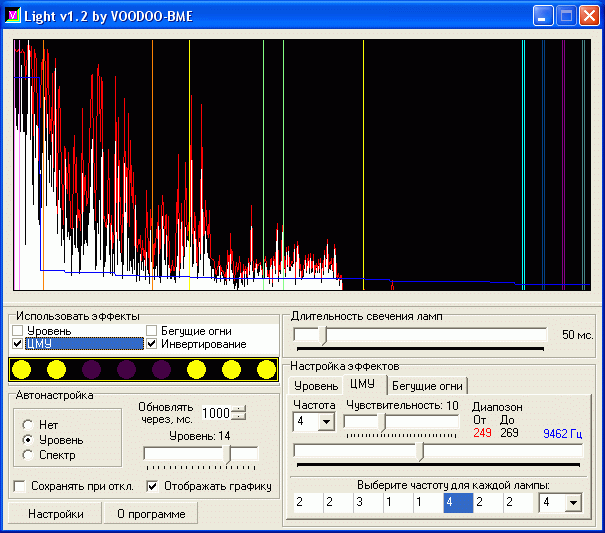
В верхней половине окна размещён дисплей отображающий спектр звукового
сигнала, ниже расположены элементы управления лампочками в зависимости
от входящего спектра, и слева посередине дисплей отображающий результат работы.
Опция "Использовать эффекты" позволяет отображать несколько эффектов одновременно или вообще все отключить. Настройки соответствующих эффектов осуществляются в опции "Настройка эффектов" и будут рассмотрены ниже. "Уровень" - работает как обычный уровень звука, чем громче звук тем больше лампочек горит. "ЦМУ" - позволяет настраивать каждую лампочку на диапазон частот. "Бегущие огни" - эффект работает в независимости от спектра, использует только свои настройки. "Инвертирование" предназначено для вывода результата в инверсной форме, т.е. вместо огонька будет тень и наоборот.
Опция "Длительность свечения ламп" продлевает горение лампы. Т.е. если в какой-то момент лампа загорается и сразу должна погаснуть, то этого не произойдёт до тех пор пока не пройдёт установленный интервал времени. Данный эффект позволяет сделать мерцание ламп более мягким и приятным для глаз, а также продлевает работоспособность бытовых лампочек.
Опция "Автонастройка". На дисплее спектра можно видеть синюю ломаную
линию - "линия настройки", от высоты которой зависит интенсивность каждой
частоты представленной в спектре. В самом спектре каждая частота отображается
белым столбиком шириной в 1 пиксель. Если один белый столбик выше линии
настройки, а другой ниже, то соответственно у первого интенсивность выше,
чем у второго. Т.о. можно настроить эффект уровня например, только по
высоким частотам, а низкие не учитывать. Для этого нужно левую часть линии
поднять как можно выше, а правую опустить вниз.
Переключатель в положении "Нет" восстанавливает линию настройки так как
она была сохранена пользователем в последний раз. При наведении курсора
на дисплей, изображение курсора сменится со стрелки на две параллельных
горизонтальных линии. Теперь можно менять линию настройки перемещая её
части вверх или вниз при нажатой левой клавише мыши.
Переключатель в положении "Уровень". Линия настройки будет подниматься
вверх или опускаться вниз в зависимости от общего уровня звука. Т.е. если
музыка играет не громко, то линия будет находиться внизу, если музыка
играет громко, то и линия соответственно поднимется. Т.о. на протяжении
всей композиции лампочки будут реагировать на музыку любой громкости.
Переключатель в положении "Спектр". Принцип действия такой же как и у
уровня, но с разделением спектра на 23 интервала частот. Т.е. на каждом
интервале линия настройки движется в независимости от других интервалов.
Параметр "Обновлять через X мс." определяет
как часто нужно вычислять линию настройки, т.е. как часто нужно подстраиваться
под музыку. Данный параметр действует только на режимы "Уровень" и "Спектр".
Параметр "Сохранять при откл." во включенном состоянии действует следующим
образом. При переходе из режима "Уровень" или "Спектр" в режим "Нет" форма
линии настройки сохранится и будет использоваться в дальнейшем в режимах
"Нет" и "Уровень". Т.е. если Вам понравилась форма лини настройки в момент
автонастройки, то можно её сохранить и использовать в дальнейшем. При
этом старая форма линии настройки будет заменена на новую. Соответственно
при выключенном параметре "Сохранять при откл." новая форма линии настройки
записываться не будет, а старая останется сохранённой.
Параметр "Уровень" позволяет управлять чувствительностью автонастройки
(режимы "Уровень" и "Спектр"). Чем больше значение данного параметра,
тем выше будет подниматься линия настройки.
Опция "Настройки эффектов" предназначена для настройки эффектов "Уровень",
"ЦМУ", "Бегущие огни".
Закладка "ЦМУ" предназначена для настройки эффекта "ЦМУ" (см. рис. выше).
В параметре "Частота" выбирается номер диапазона частот, который нужно
настроить (всего 8). Для примера выберем №4. Теперь установим начало диапазона
частот. Для этого мышкой щёлкните по числу под словом "От", число станет
красным, и управляя движком расположенным ниже установите нужную частоту.
При этом соответствующая вертикальная линия будет перемещаться по дисплею
спектра. Аналогично установите конечную частоту. Чтобы установить нужный
интервал частот для лампочки в самом низу выберите клетку с нужной лампочкой
и присвойте ей частоту из выпадающего списка справа. Диапазон 0 означает
что лампочка загораться не будет.
Закладка "Уровень" используется для настройки эффекта "Уровень".
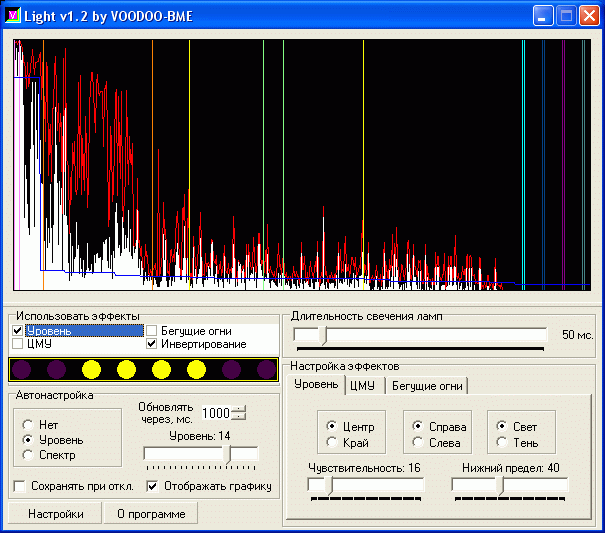
Комбинируя переключателями можно получить следующие формы уровней.
"Центр" и "Справа". Уровень сигнала отображается от центра к краям.
"Центр" и "Слева". Уровень сигнала отображается от краёв к центру.
"Край" и "Справа". Уровень сигнала отображается от правого края к левому.
"Край" и "Слева". Уровень сигнала отображается от левого края к правому.
"Свет". Вышеперечисленные 4-е способа отображения уровня отображаются
светом.
"Тень". Вышеперечисленные 4-е способа отображаются тенью.
Параметр "Чувствительность" задаёт чувствительность отображения уровня.
Параметр "Нижний предел". Чем выше его значение, тем с более громкой музыки
появляется мерцание ламп.
Закладка "Бегущие огни" используется для настройки эффекта "Бегущие огни".
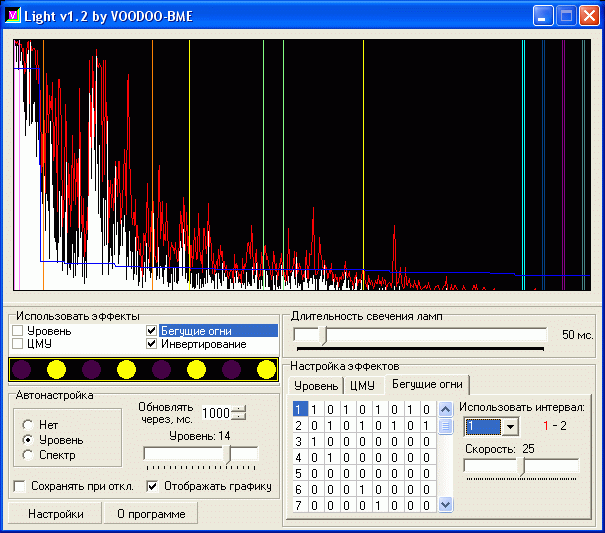
Слева находится список пронумерованных строк. Каждая строка соответствует
восьми лампочкам. В клетке значение 1 - свет, 0 - тень. Щёлкая мышкой
по нужному квадратику в таблице можно поменять 1 на 0 и наоборот. Продемонстрирую
этот эффект на примере. В параметре "Использовать интервал" выберите интервал
№1. Справа от выпадающего списка находятся два числа записанные через
тире, это начало и конец интервала. Эти числа совпадают с номерами строк
левого столбца таблицы. Щёлкните по числу означающему начало интервала,
оно выделится красным цветом, и щёлкните по клетке с номером 1 левого
столбца. Теперь выберите число определяющее конец интервала и щёлкните
по клетке с номером 2 левого столбца. Т.о. мы настроили интервал №1 на
работу со строками 1 и 2. Поставьте значение скорости: 25. Вы увидите,
что сначала воспроизводится строка №1, затем №2 и опять №1. Попробуйте
установить длительность свечения ламп в значение 50, в 0, посмотрите результат.
На данный эффект спектр сигнала не влияет.
Эффект "Инвертирование" в выключенном состоянии выводит в LPT-порт значения разрядов следующим образом: 1-свет, 0-тень. Во включенном состоянии в LPT-порт выводятся значения: 1-тень, 0-свет. Этот эффект включён в плагин в связи с тем, что некоторые электрические схемы реализующие включение ламп в виду своих особенностей инвертируют сигнал входящий от LPT-порта (моё устройство вывода как раз инвертирует входящий сигнал).
Слева внизу имеется параметр "Отображать графику". Данный параметр рекомендуется отключать, если не требуется настройка плагина, т.к. на медленных компьютерах вывод графики отнимает много ресурсов процессора и значения параметров плагина связанные со временем могут не соответствовать действительности при воспроизведении музыки.
При выгрузке плагина или при закрытии WinAmp все настройки сохраняются в системном реестре, и считываются при запуске плагина. Найти их можно вот в этом ключе: HKEY_CURRENT_USER\LightByVoodoo. Одну переменную плагин не записывает в системный реестр, а только считывает её значение при запуске. Переменная называется Timer и по умолчанию хранит значение 15. Она задаёт интервал перерисовки верхнего дисплея при выводе спектра. Если у Вас медленный компьютер, то возможно отображение спектра будет как бы зависать. Попробуйте увеличить данное значение. Для более быстрых компьютеров можно установить значение 1, тогда спектр будет отображаться красивее. Для запуска редактора системного реестра выполните следующее: Пуск\Выполнить, в появившемся диалоге напишите regedit, нажмите OK.
Кнопка "Настройки" - выбор порта LPT.
Кнопка "О программе" - отображает краткую информацию о плагине и состояние регистрации.
Для плагина не обязательно наличие аппаратной части.
В будущем планирую сделать более простой и более удобный интерфейс, и поддержку USB. Готов к сотрудничеству с организациями занимающимися созданием и производством светомузыки.
Все права на разработку и использование плагина и данного сайта принадлежат Максиму Бакулину, т.е. мне, и защищены сводом законов об авторском праве. Запрещается коммерческое использование. Разрешается свободное распространение плагина без изменения кода. Просьба ссылаться на оригинальный сайт если Вы используете материалы с него.
Присылайте Ваши вопросы, замечания, предложения и пожелания. Отвечу всем.
Copyright © 2005, Максим Бакулин
